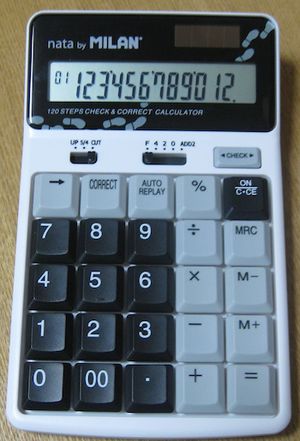「MILAN・電卓の使い方」の版間の差分
提供: dsk's note
細 |
細 |
||
| 1行目: | 1行目: | ||
| + | {{google/ad/01}} | ||
| + | |||
[[ファイル:milan1504127K.jpg|300px|right]] | [[ファイル:milan1504127K.jpg|300px|right]] | ||
スペインの文具メーカーMILAN社の電卓。私が使用しているのは1504127Kで、主に家で使用しています。キーボードのようなタッチ感のある電卓が欲しくて探していたら、この電卓に辿りつきました。 | スペインの文具メーカーMILAN社の電卓。私が使用しているのは1504127Kで、主に家で使用しています。キーボードのようなタッチ感のある電卓が欲しくて探していたら、この電卓に辿りつきました。 | ||
2013年8月20日 (火) 14:14時点における版
スペインの文具メーカーMILAN社の電卓。私が使用しているのは1504127Kで、主に家で使用しています。キーボードのようなタッチ感のある電卓が欲しくて探していたら、この電卓に辿りつきました。
主な特徴
- キーボートのようなボタンでタッチ感がよい。
- デザインが程よく良い。
- チェック機能が充実している
主なキー
| キー名 | 押下時の説明 |
|---|---|
| ON/C・CE | オン/クリア |
| → | 訂正 |
| CORRECT | チェック時の訂正 |
| AUTO REPLAY | 自動確認 |
| ←CHECK→ | 計算手順のチェックと、左、右を押す事で前後の入力した数値を確認できる |
| MRC | メモリーを表示する。2回押しでクリア |
| M+ | メモリーに加算 |
| M- | メモリーから減算 |
機能と使い方
- 計算手順のチェック
- 計算手順の訂正と再計算
計算手順のチェック
計算手順を確認したい時は、「AUTO REPLAY」キーで自動で流し読みするか、「←CHECK→」キーを押して任意で確認できる。
計算手順の訂正と再計算
「CORRECT」キーを押す事で、数値だけでなく加減乗除そのものを修正できるモードに入る。 例えば、1+2+3+4=10の計算で、計算結果を表示した段階で、途中の2が間違いだと気付き1だったとする。これを修正したい場合、「CORRECT」キーを押し、「←CHECK→」キーで2を表示させ、訂正したい1を入力する。そして、もう一度、「CORRECT」キーを押して、修正モードから出る。計算結果は、「←CHECK→」キーの右で最後を表示されると見る事ができる。